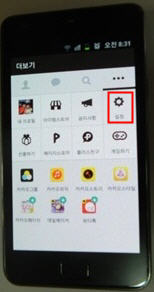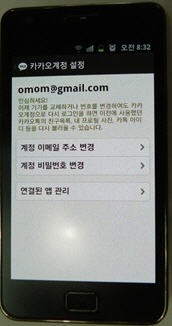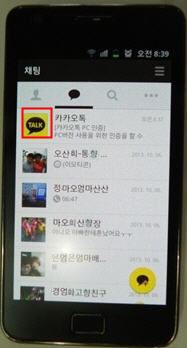카카오톡 pc버젼 설치와 사용
참고:
1.카카오톡 pc버젼은 스마트폰이 있어야 사용가능합니다.
카카오톡으로 등록된 계정으로 인증번호가 전송되므로 스마트폰이 있어야 합니다.
2.PC용 카카오톡으로 메세지를 받아도 스마트폰 카톡과 똑같이 동기화됩니다.
PC용 카카오톡을 사용할 경우에는 스마트폰에서 소리가 나지 않습니다.
다운로드 링크 [ KakaoTalk_Setup.exe ] 13653472 Byte
http://software.naver.com/software/summary.nhn?softwareId=GWS_000083#
카카오톡 pc버젼 소개 : 공개용 한글 13MB
카카오톡은 전세계 어디서나 아이폰과 안드로이드폰, 블랙베리, 바다폰, 윈도우폰 사용자간 무료로 메시지를 주고 받을 수 있는 메신저 프로그램입니다.
Windows XP SP2 이상
현재 카카오톡 Mac 버전은 제공되고 있지 않습니다.
기타사항
다음 기능들은 현재 PC버전에서 지원하고 있지 않습니다. 이용에 참고해주세요.
유료 이모티콘 (추후 지원 예정)
플러스 친구, 플러스 친구 메시지
추천 친구
설치하기
한국어가 기본적으로 선택됩니다.
[ ok ] 버턴을 누리면 설치가 진행됩니다.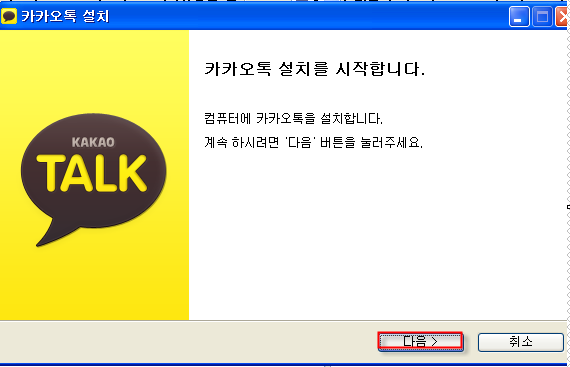
카카오톡 설치 시작 화면입니다.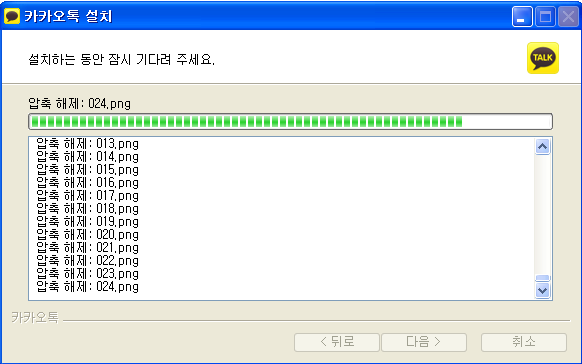
설치가 진행되고 있습니다.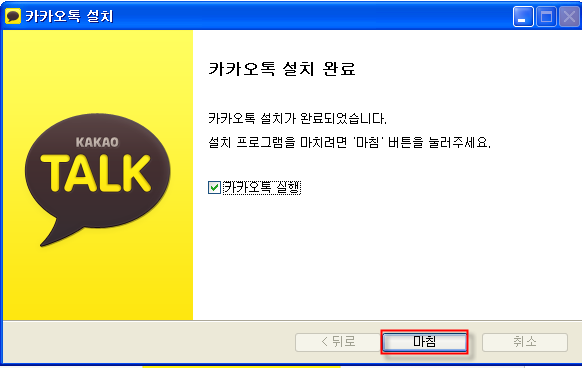
설치가 완료되면 마침 버턴을 누릅니다.
카카오톡 실행초기화면입니다.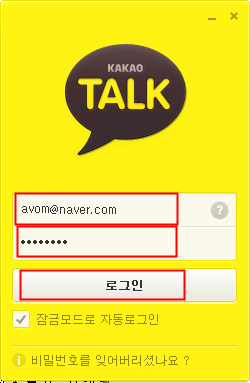
스마트폰에서 등록하지 않은, 그러나 실제 사용하고 있는 이메일계정과 비밀번호를 입력하고 로그인을 해 봅니다.
카카오계정으로 등록되지 않은 이메일이라고 로그인이 되지 않는 상태를 표시합니다.
결국 스맡폰으로 카카오톡 계정으로 등록을 해야 사용이 가능하다는 이야기입니다.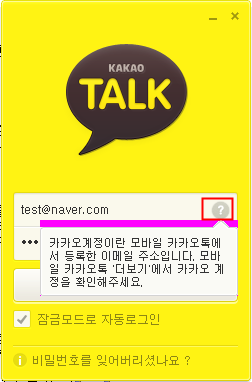
다른 이메일로도 테스트를 해봤지만 역시 같은 상태입니다.
카카오계정 확인
스마트폰에서 등록한 이메일 계정을 확인해 봅니다.
바탕화면에서 카카오톡 아이콘을 클릭합니다.
더보기 화면에서 설정아이콘을 클릭합니다.
설정화면에서 카카오계정을 클릭합니다.
스마트폰으로 등록한 계정이 포시되고, 계정이나 비밀번호를 수정할 수 있는 화면이 나옵니다.
다시 컴퓨터에서 pc용카카오톡의 계정에 방금 확인한 이메일 계정과 비밀번호를 입력합니다.
물론 로그인 버턴을 클릭합니다.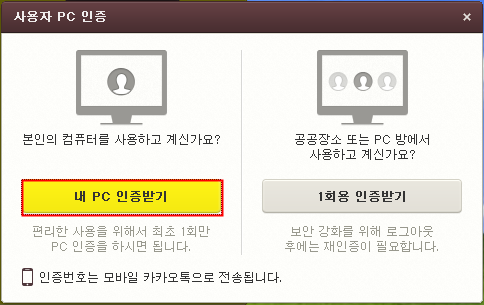
로그인이 되면 사용자 pc 인증 화면이 나옵니다.
여기서는 [내 PC 인증받기]버턴을 클릭합니다.
스마트폰으로 인증번호가 갑니다.
스마트폰으로 인증번호 확인하기
스마트폰의 카카오톡 아이콘을 클릭합니다.
[카카오톡 PC 인증] 버턴을 클릭합니다.
PC버젼 인증번호를 확인할 수 있습니다.
여기서는 4654 라는 네자리 숫자입니다.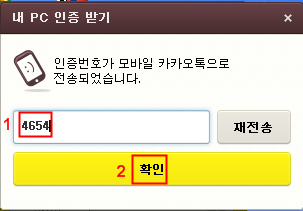
스마트폰에서 확인한 [인증번호]를 다시 컴퓨터에 입력하고 [확인]버턴을 클릭합니다. 
더디어 스마트폰에서 보던 카카오톡이 컴퓨터에서도 똑같이 확인이 되는 모습입니다.
'컴퓨터/모바일 > 스마트폰' 카테고리의 다른 글
| 스마트폰에서 네이버 밴드 가입부터 사용하기까지 (0) | 2013.11.20 |
|---|---|
| 무선공유기 iptime 로 WIFI(와이파이) 죤 만들기 (0) | 2013.11.20 |
| pc와 스마트폰의 무선연결 - Airdroid 사용법 (5) | 2013.11.10 |
| Connectify 로 노트북이나 pc로 와이파이죤 만들기 (0) | 2013.11.05 |
| 윈도우 pc에서 모바일 (스마트폰) 페이지 보기 - 구글 크롬 이용 (1) | 2013.09.27 |